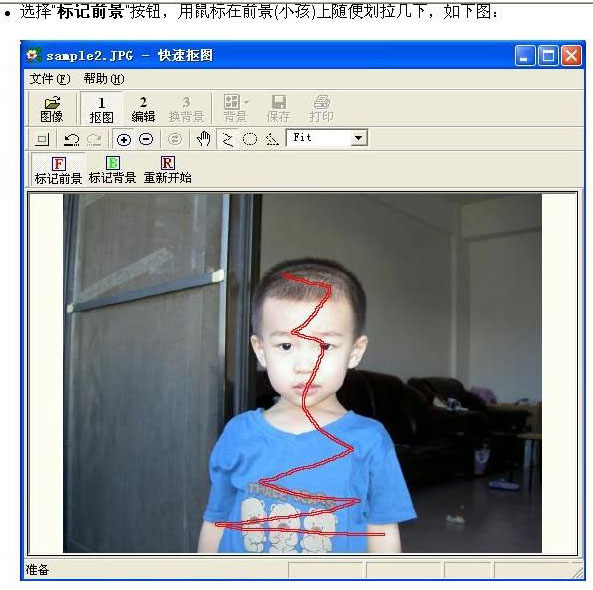萬盛學電腦網 >> 圖文處理 >> Coreldraw教程 >> CDR排版跨頁圖片的制作方法
CDR排版跨頁圖片的制作方法
范例版本:CD8.0簡體中文版
步驟1、確定頁面大小以及頁數(這裡按8P大度16K樣本,其中6-7兩頁做跨圖為例),先確定輔助線,通過輔助線設置進行精確的定位。
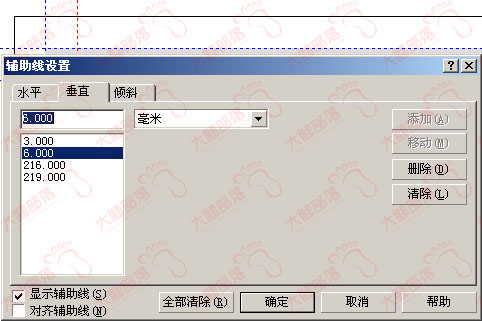
步驟2、選擇對齊輔助線。
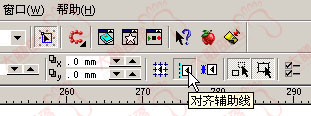
步驟3、導入一幅需要的圖片,再從標尺拉出一條輔助線,使圖片定位。

步驟4、按小鍵盤“+”號按鍵原位復制(也可以CTRL+C,再CTRL+V)。
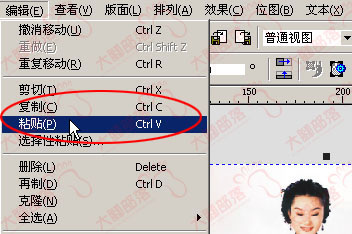
步驟5、切換到形狀工具,選中上圖的左邊兩個節點,並按住CTRL鍵,向右方水平拖動至裁切線。
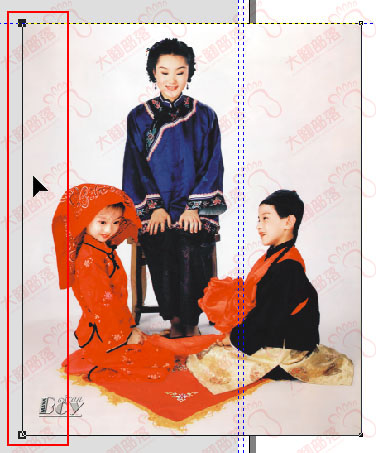
步驟6、局部放大看。因為復制的圖在原位,所以感覺顯示沒什麼變化,實際上是對復制後的圖進行了裁切。
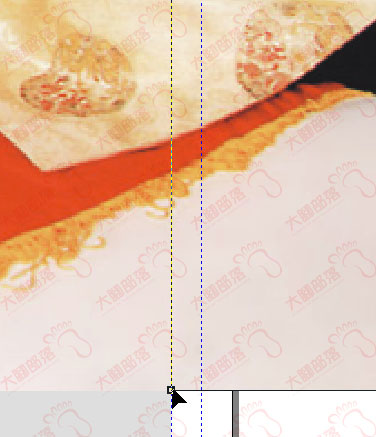
步驟7、選中復制前的原圖,用同樣的方法選中該圖右邊的兩個節點,向左拖動到裁切線。視覺上仍然是一幅圖。此時,我們已經完成了這幅圖的分割(變成了兩幅可以吻合的圖片)。
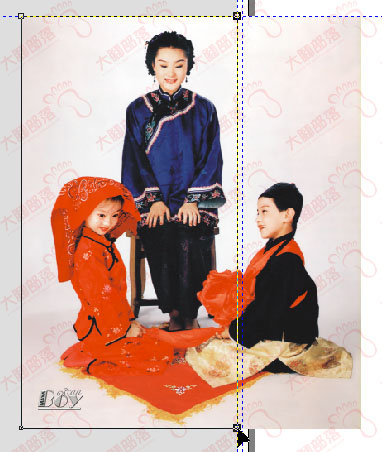
步驟8、將右圖水平拖出頁面,點擊下頁(第7頁)。

步驟9、將該圖水平拖動到該頁(第7頁)的左邊,裁切線位置。跨頁圖片的分割完成。

最後看一下兩個頁面整體的顯示。
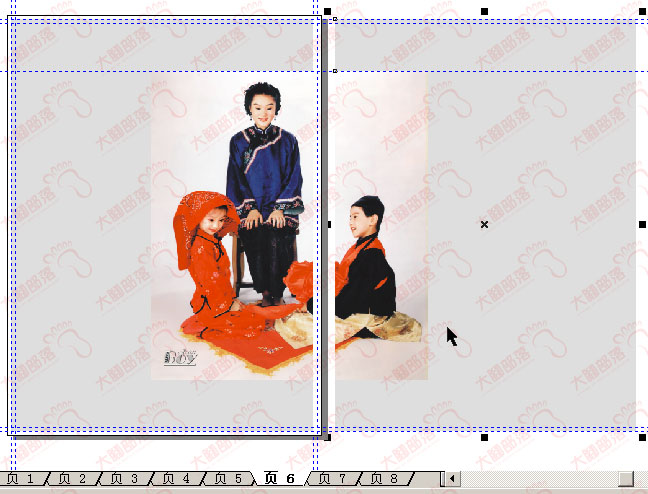
以上方法不局限於騎馬訂的方法,適合於各種跨頁 基本上所有的排版和矢量軟件都可以做到切圖,這只是一種方法,希望大家活學活用!
- 上一頁:CDR標識設計之動感文字變形特效教程
- 下一頁:CDR裂紋特效教程
Coreldraw教程排行
軟件知識推薦
相關文章
copyright © 萬盛學電腦網 all rights reserved